スライドショーにキャプションや字幕を使用するには
スライドショーの開始と実行
最終更新日時:2023/04/03 16:34:01
PowerPoint for Microsoft 365の限定機能(PowerPoint for Mac バージョン 16.22.127.0以降) 、スライドショー実行中に発表者の発言内容をリアルタイムで字幕としてスライドに表示するには、[スライドショー]タブの[キャプションと字幕]グループの[常に字幕を使用する]にチェックを入れます。
話し手の言語を選択したり、字幕の表示場所を変更するには、[字幕の設定]オプションより行えます。
常に字幕を使用する
- [スライドショー]タブの[キャプションと字幕]グループの[常に字幕を使用する]にチェックを入れます。
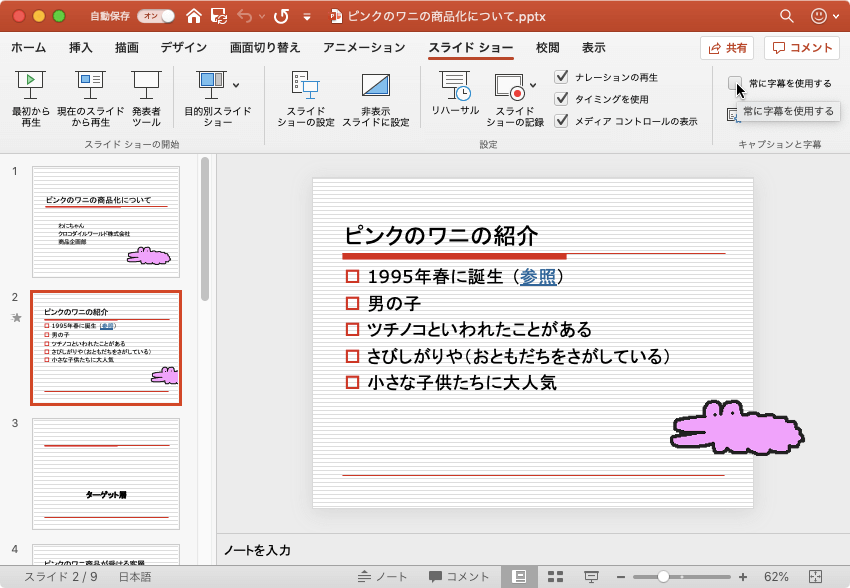
- スライドショーを実行します。
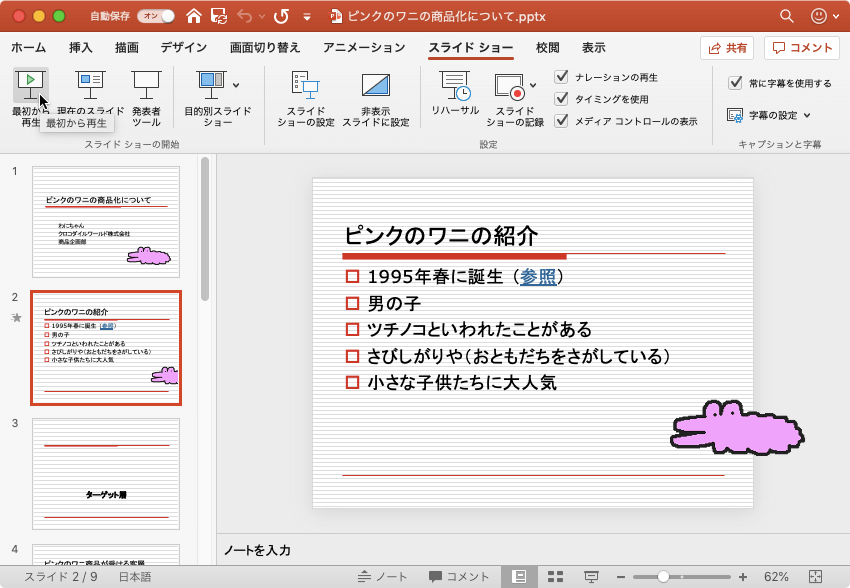
- マイクの使用許可メッセージが表示されたら、[OK]ボタンをクリックします。
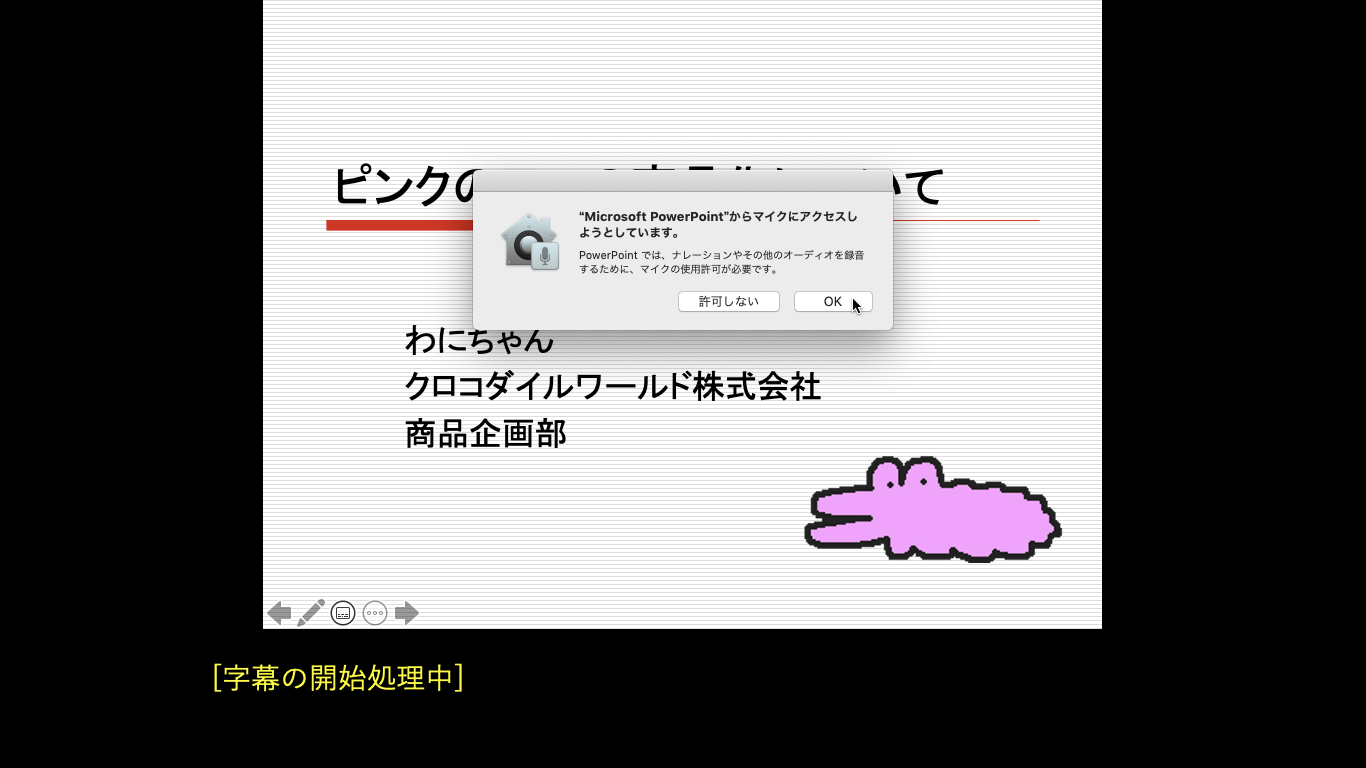
- 内蔵マイクを使用している場合は、以下のメッセージが表示されます。[OK]ボタンをクリックします。
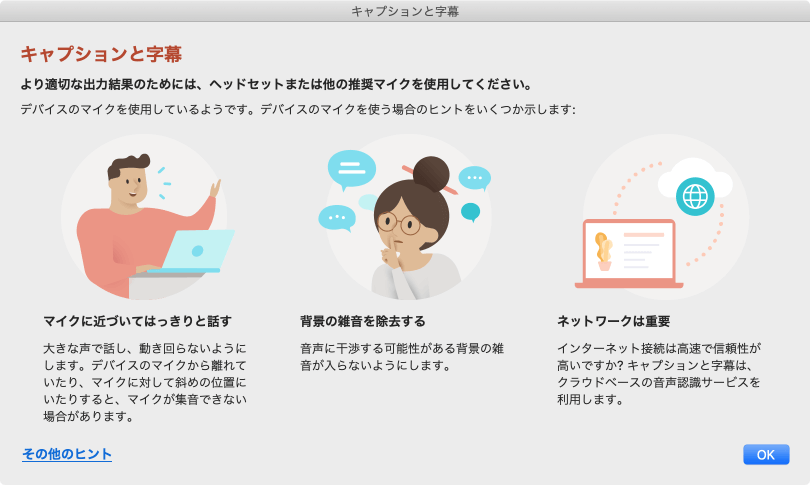
- はっきり発音することで、正しく認識されるようになります。
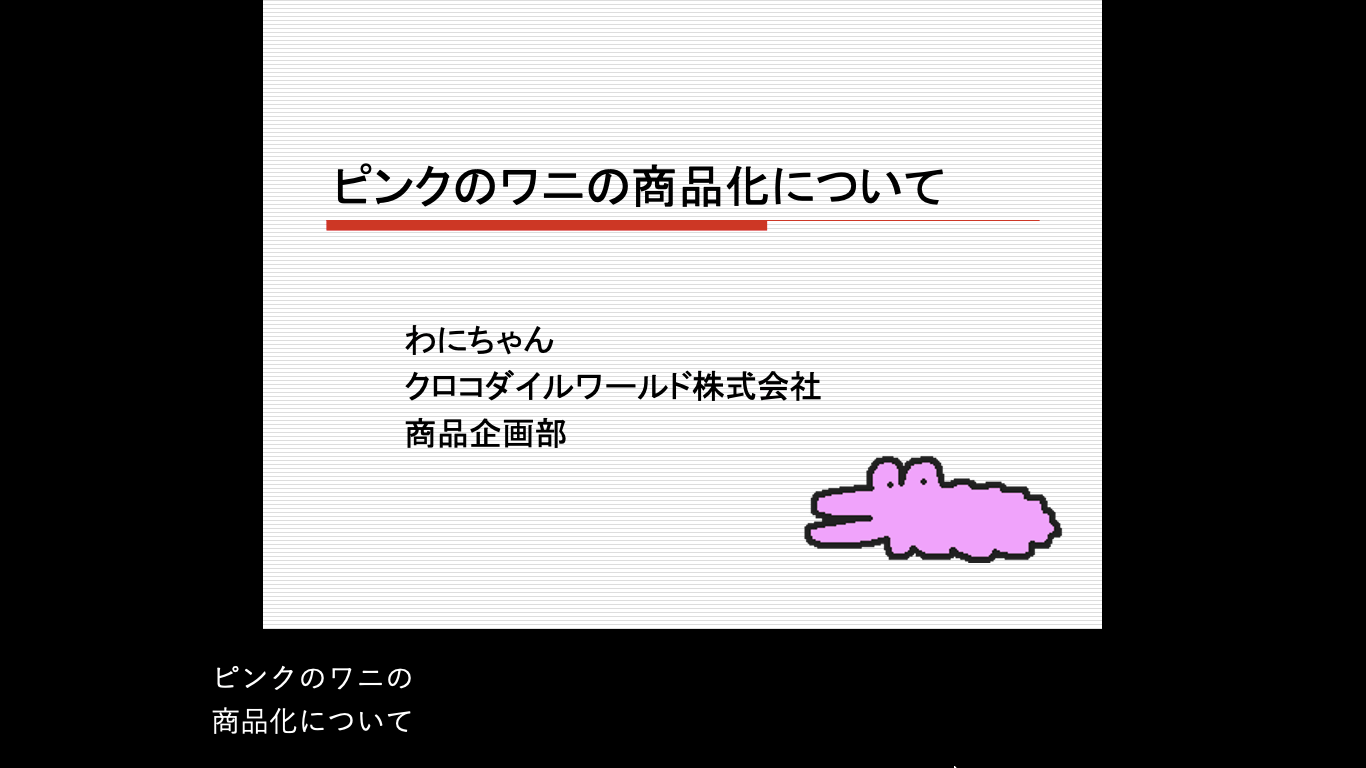
キャプションと字幕の設定
- プレゼンテーション中にどちらの言語で話すかを選択するには
- [スライドショー]タブの[字幕の設定]を選択し、[話し手の言語]一覧より選択します。
- 翻訳が必要な場合、またキャプションと字幕のテキストをどちらの言語で表示するか を選択するには
- [スライドショー]タブの[字幕の設定]を選択し、[字幕の言語]一覧より選択します。
- 使用するマイクを選択するには
- [スライドショー]タブの[字幕の設定]を選択し、[マイク]一覧より選択します。
- 画面上に表示する字幕の位置を変更するには
- [スライドショー]タブの[字幕の設定]を選択し、字幕の位置を選択します。
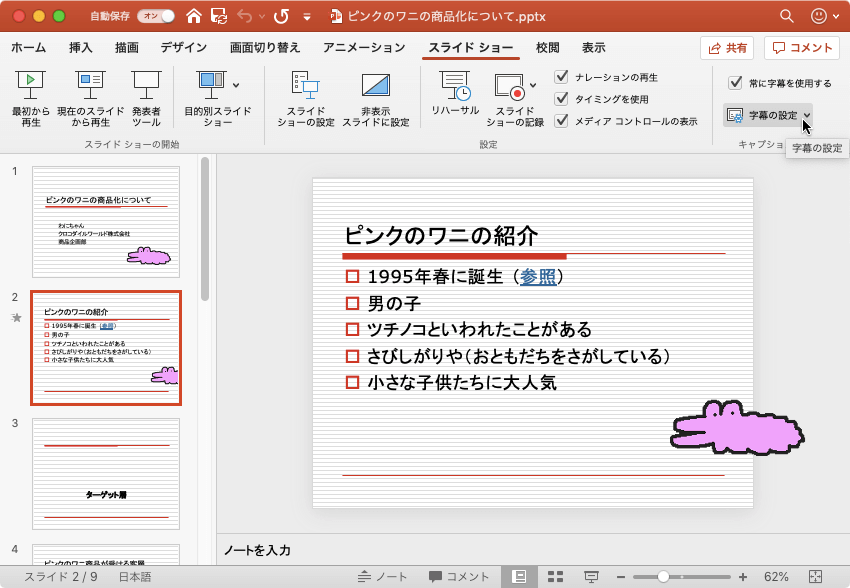

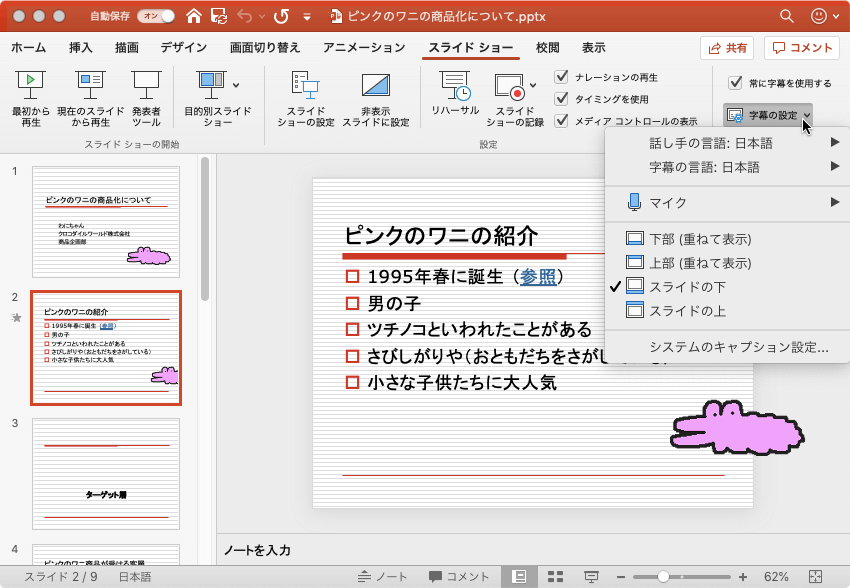
※執筆環境:Microsoft PowerPoint for Mac バージョン 16.35
スポンサーリンク
INDEX

